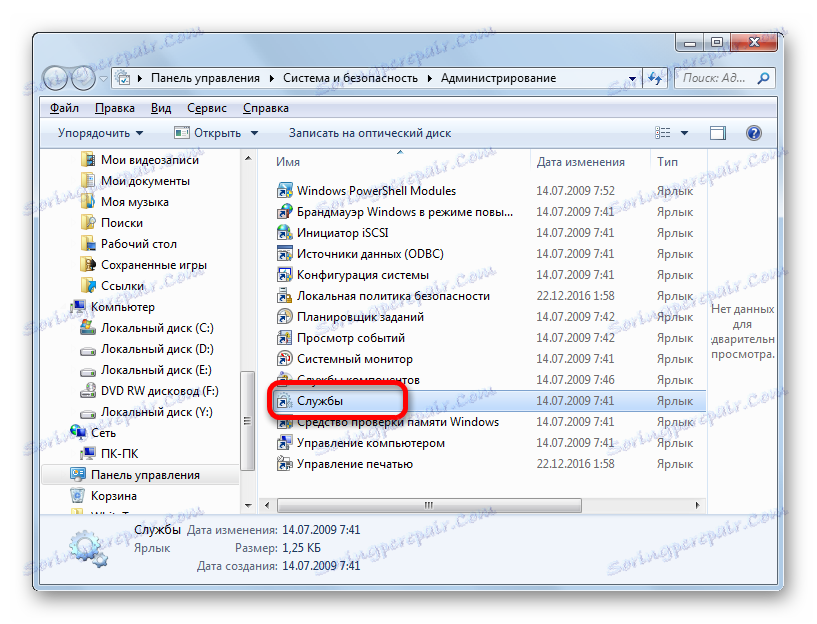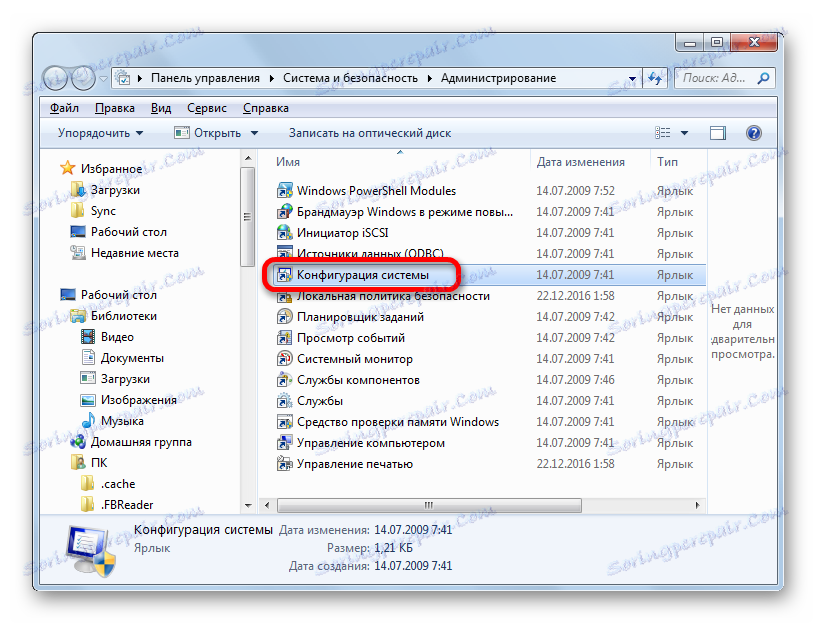Wyłączanie zapory w Windows 7
Zapora ogniowa jest bardzo ważną częścią ochrony systemu operacyjnego Windows 7. Kontroluje dostęp oprogramowania i innych elementów systemu do Internetu i zabrania dostępu do aplikacji, które uważa za niewiarygodne. Ale są chwile, kiedy trzeba wyłączyć tego wbudowanego obrońcę. Na przykład musisz to zrobić, aby uniknąć konfliktu oprogramowania, jeśli zainstalowałeś go na komputerze, który ma podobne funkcje, co zapora innego programisty. Czasami konieczne jest tymczasowe zamknięcie, jeśli narzędzie zabezpieczające blokuje dane wyjściowe do sieci niektórych aplikacji aktualnie wymaganych przez użytkownika.
Czytaj także: Wyłączanie zapory w Windows 8
Spis treści
Opcje zamykania
Zobaczmy, który system Windows 7 ma opcje zatrzymania zapory.
Metoda 1: Panel sterowania
Najczęstszym wariantem zatrzymywania firewalla jest wykonywanie manipulacji w Panelu sterowania.
- Kliknij "Start" . W menu, które zostanie otwarte, kliknij "Panel sterowania" .
- Dokonaj przejścia do sekcji "System i zabezpieczenia" .
- Kliknij "Zapora systemu Windows" .
- Otworzy się okno kontrolne zapory ogniowej. Po włączeniu logo billboardów jest wyświetlane na zielono z zaznaczonymi znacznikami wewnątrz.
- Aby wyłączyć tę funkcję zabezpieczeń, kliknij "Włącz lub wyłącz Zaporę systemu Windows" w lewym bloku.
- Teraz oba przełączniki w domowych i publicznych grupach sieciowych powinny być ustawione na pozycję "Wyłącz zaporę systemu Windows" . Kliknij "OK" .
- System powraca do głównego okna kontrolnego. Jak widać, wskaźniki w postaci tarcz stały się czerwone, a wewnątrz nich biały krzyż. Oznacza to, że obrońca jest wyłączony dla obu rodzajów sieci.
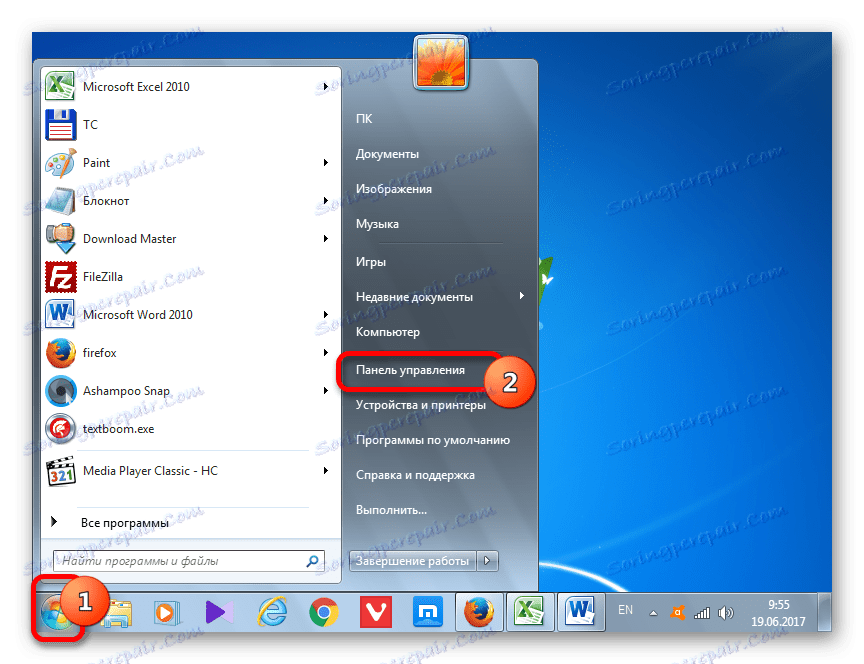

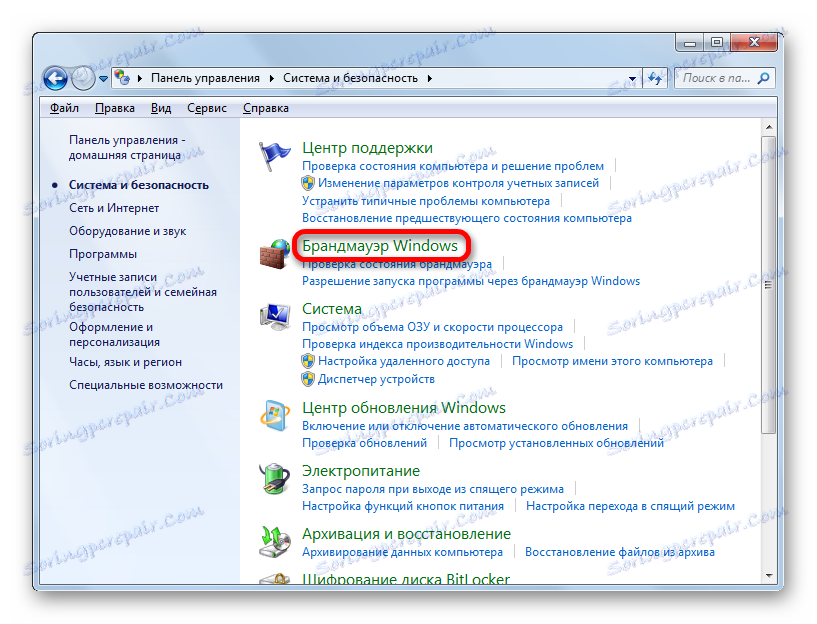
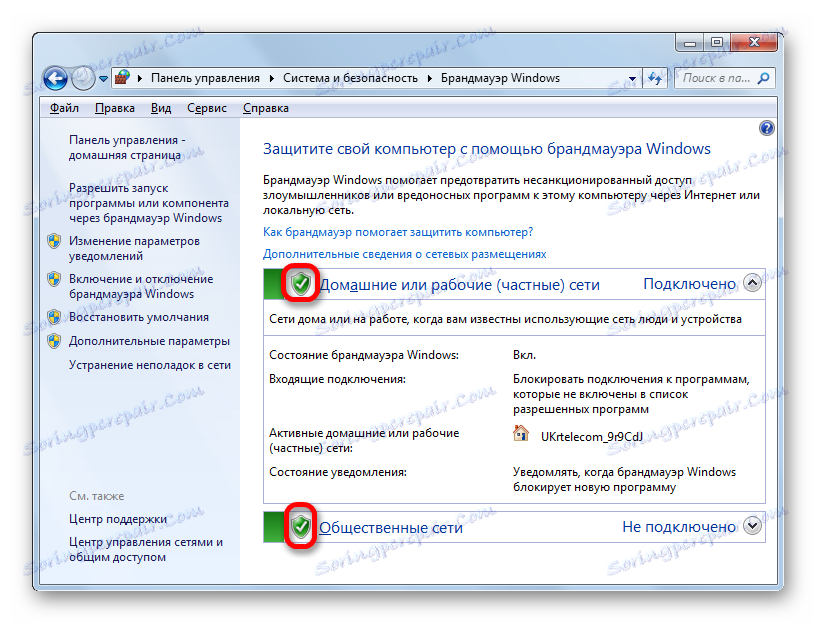


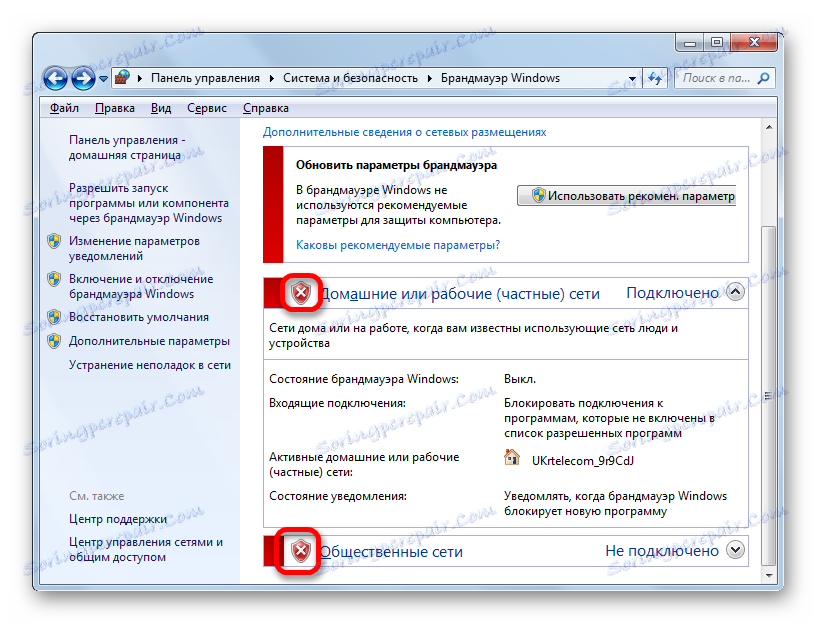
Metoda 2: Wyłącz usługę w Menedżerze
Możesz także wyłączyć zaporę ogniową, całkowicie zatrzymując odpowiednią usługę.
- Aby przejść do Service Manager, ponownie kliknij "Start", a następnie przejdź do "Panelu sterowania" .
- W oknie wpisz "System and Security" .
- Teraz kliknij nazwę następnej sekcji - "Administracja" .
- Wyświetli się lista narzędzi. Kliknij "Usługi" .
![Przejdź do Service Manager w sekcji Administracja Panelu sterowania w Windows 7]()
W module rozsyłającym można przejść i wpisując wyrażenie polecenia w oknie "Uruchom" . Aby wywołać to okno, kliknij Win + R. W polu uruchomionego narzędzia wpisz:
services.mscKliknij OK .
![Przejdź do Service Manager, wpisując polecenie w oknie Run w Windows 7]()
Możesz także dostać się do Service Managera za pomocą Menedżera zadań. Zadzwoń, wpisując kombinację Ctrl + Shift + Esc , i przejdź do zakładki "Usługi" . W dolnej części okna kliknij "Usługi ..." .
- Jeśli wybierzesz jedną z trzech powyższych opcji, uruchomi się Menedżer usług. Znajdź w nim wpis "Zapora systemu Windows" . Wybierz to. Aby wyłączyć ten element systemu, kliknij ikonę "Zatrzymaj usługę" w lewej części okna.
- Procedura zatrzymania jest w toku.
- Usługa zostanie zatrzymana, co oznacza, że zapora przestanie chronić system. Będzie to sygnalizowane pojawieniem się wpisu w lewej części okna "Uruchom usługę" zamiast "Zatrzymaj usługę" . Ale jeśli ponownie uruchomisz komputer, usługa uruchomi się ponownie. Jeśli chcesz wyłączyć ochronę przez długi czas, a nie do pierwszego restartu, kliknij dwukrotnie nazwę "Zapora systemu Windows" na liście elementów.
- Otworzy się okno Właściwości zapory systemu Windows . Kliknij kartę Ogólne . W polu "Typ rekordu" wybierz opcję "Wyłączone" z rozwijanej listy zamiast wartości "Automatyczny" , która jest ustawiona domyślnie.
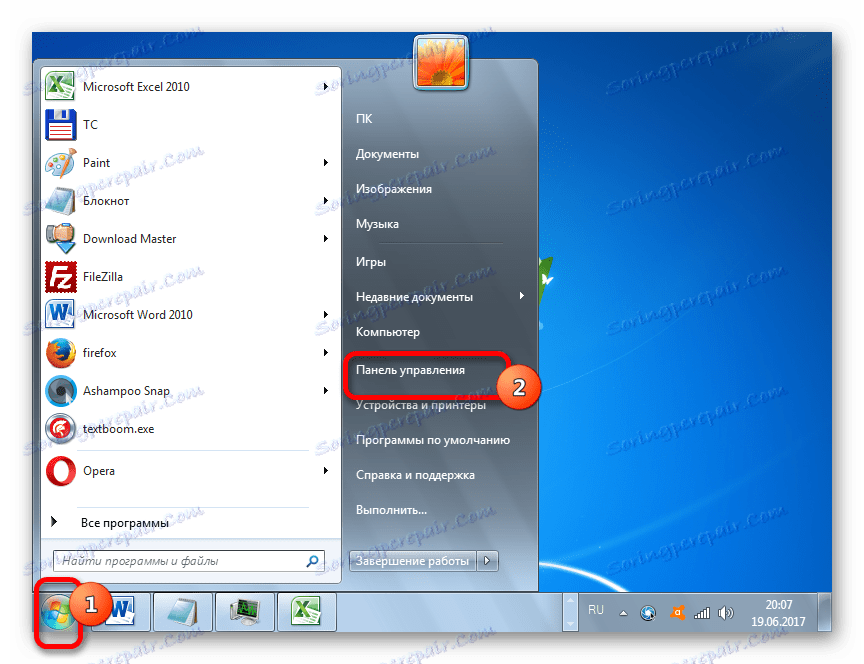

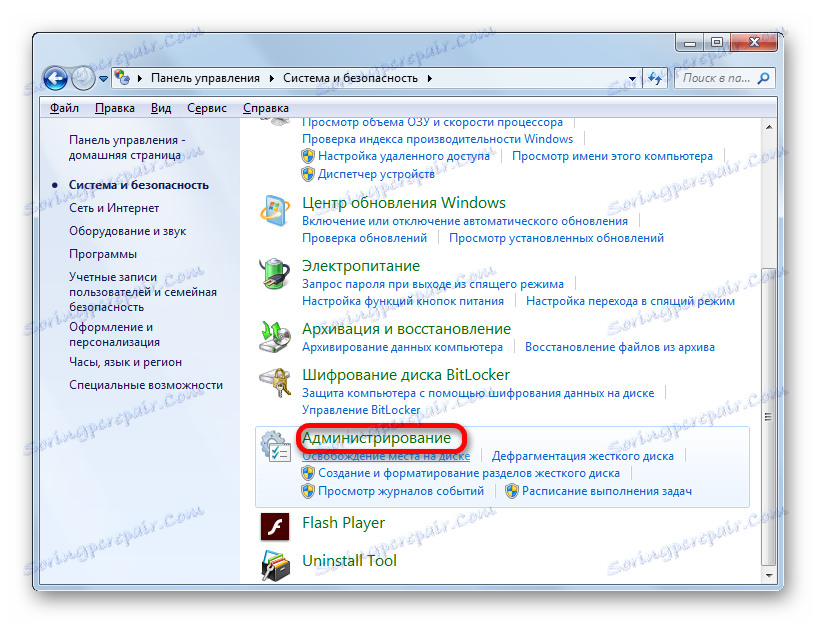
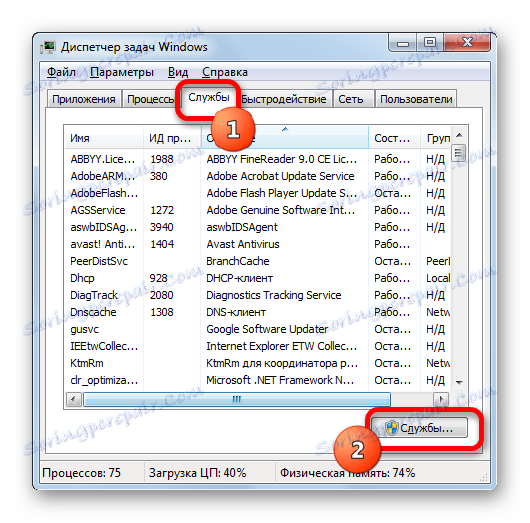


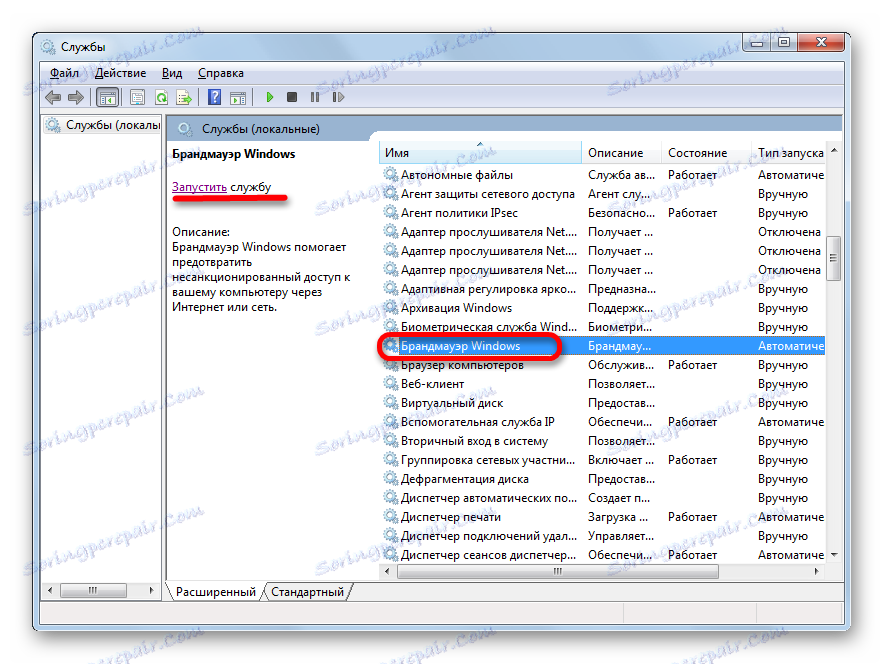
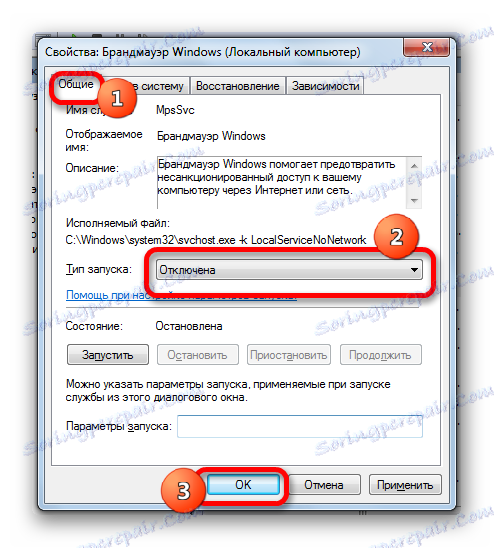
Usługa Zapora systemu Windows zostanie wyłączona, dopóki sam użytkownik nie wykona manipulacji, aby włączyć ją ręcznie.
Lekcja: Zatrzymaj niepotrzebne usługi w systemie Windows 7
Metoda 3: Zatrzymaj usługę w konfiguracji systemu
Możesz również wyłączyć usługę Zapora systemu Windows w konfiguracji systemu.
- W oknie ustawień konfiguracji systemu możesz pobrać sekcję "Administracja" w Panelu sterowania. Jak przejść do sekcji "Administracja" opisano szczegółowo w Metodzie 2 . Po przejściu kliknij "Konfiguracja systemu" .
![Przejdź do okna konfiguracji systemu w sekcji Administracja Panelu sterowania w systemie Windows 7]()
Dostęp do okna konfiguracji można także uzyskać za pomocą narzędzia "Uruchom" . Aktywuj, naciskając Win + R. W polu wpisz:
msconfigKliknij OK .
- Kiedy dojdziesz do okna konfiguracji systemu, przejdź do "Usługi" .
- Na liście, która się otworzy, znajdź element "Zapora systemu Windows" . Jeśli ta usługa jest włączona, należy zaznaczyć jej nazwę. W związku z tym, jeśli chcesz go wyłączyć, należy usunąć zaznaczenie. Postępuj zgodnie z procedurą, a następnie kliknij przycisk "OK".
- Następnie pojawi się okno dialogowe z monitem o ponowne uruchomienie systemu. Chodzi o to, że wyłączenie elementu systemu przez okno konfiguracji nie następuje natychmiast, jak podczas wykonywania podobnego zadania za pośrednictwem Dispatchera, ale tylko po ponownym uruchomieniu systemu. Dlatego jeśli chcesz natychmiast wyłączyć zaporę, kliknij przycisk "Uruchom ponownie" . Jeśli podróż może zostać przełożona, wybierz "Zakończ bez ponownego uruchomienia" . W pierwszym przypadku nie zapomnij najpierw zamknąć wszystkich uruchomionych programów i zapisać niezapisane dokumenty przed naciśnięciem przycisku. W drugim przypadku zapora zostanie wyłączona dopiero po następnym włączeniu komputera.
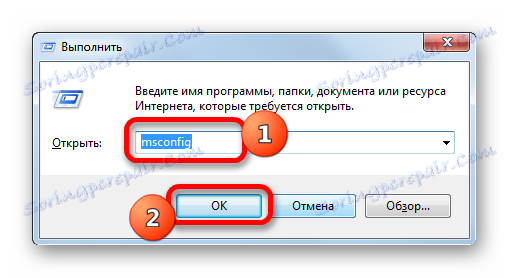
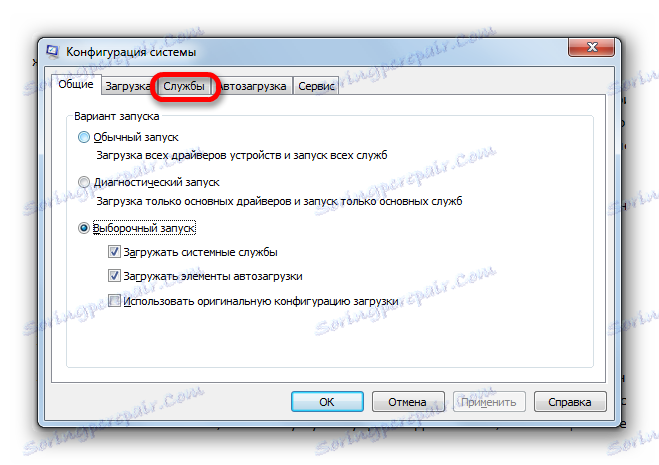
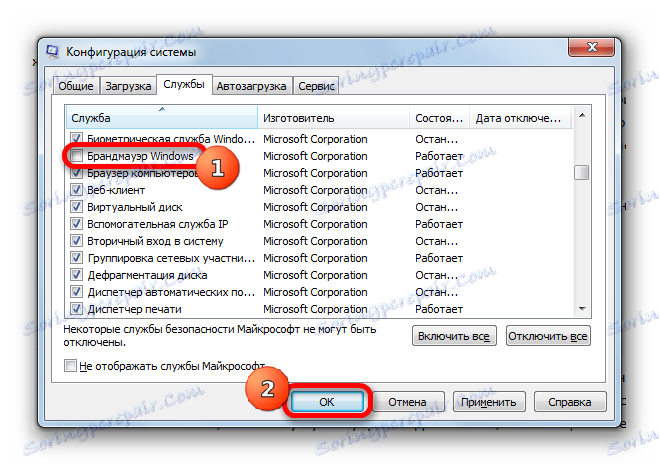

Istnieją trzy opcje wyłączenia Zapory systemu Windows. Pierwszy polega na wyłączeniu zabezpieczenia przez jego wewnętrzne ustawienia w Panelu Sterowania. Drugą opcją jest całkowite wyłączenie usługi. Ponadto istnieje trzecia opcja, która również wyłącza usługę, ale robi to nie za pośrednictwem Menedżera, ale poprzez zmiany w oknie konfiguracji systemu. Oczywiście, chyba że istnieje szczególna potrzeba zastosowania innej metody, lepiej jest użyć bardziej tradycyjnego pierwszego sposobu rozłączenia. Ale jednocześnie wyłączenie usługi jest uważane za bardziej niezawodną opcję. Najważniejsze, jeśli chcesz całkowicie wyłączyć, nie zapomnij usunąć automatycznego uruchamiania po ponownym uruchomieniu komputera.